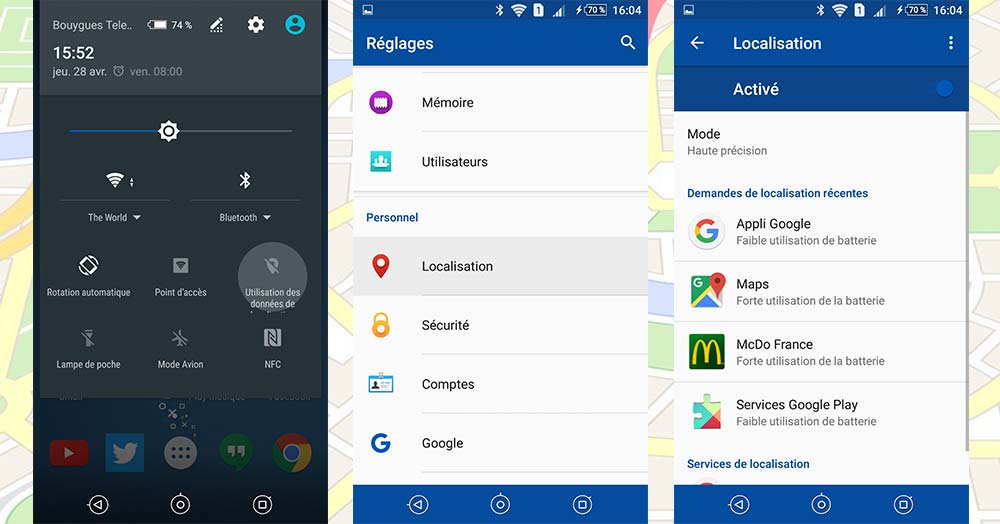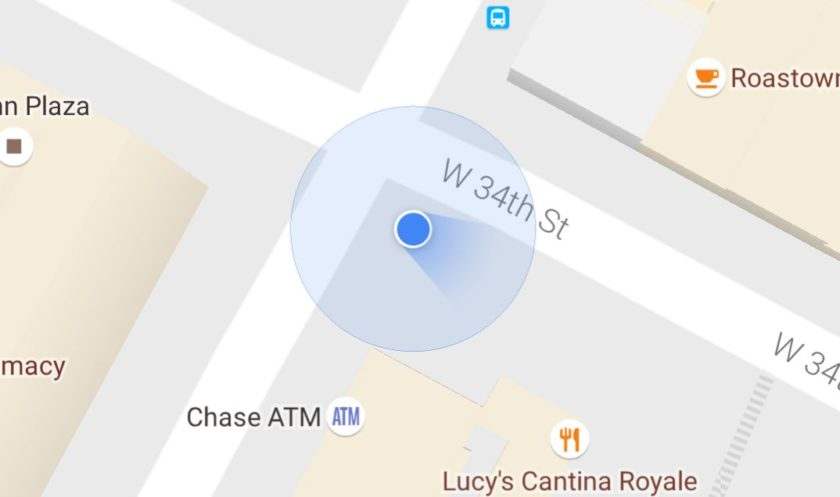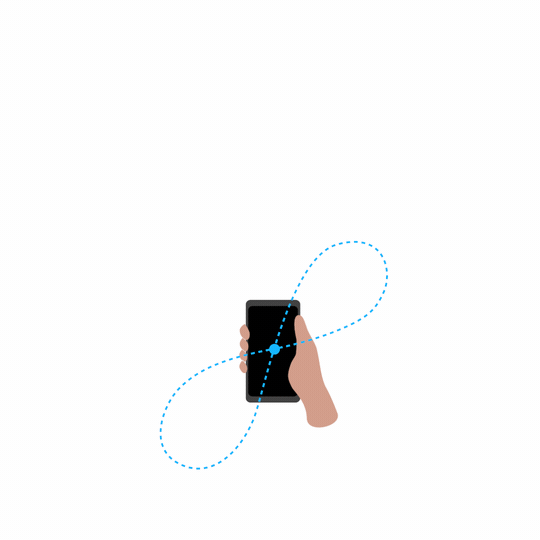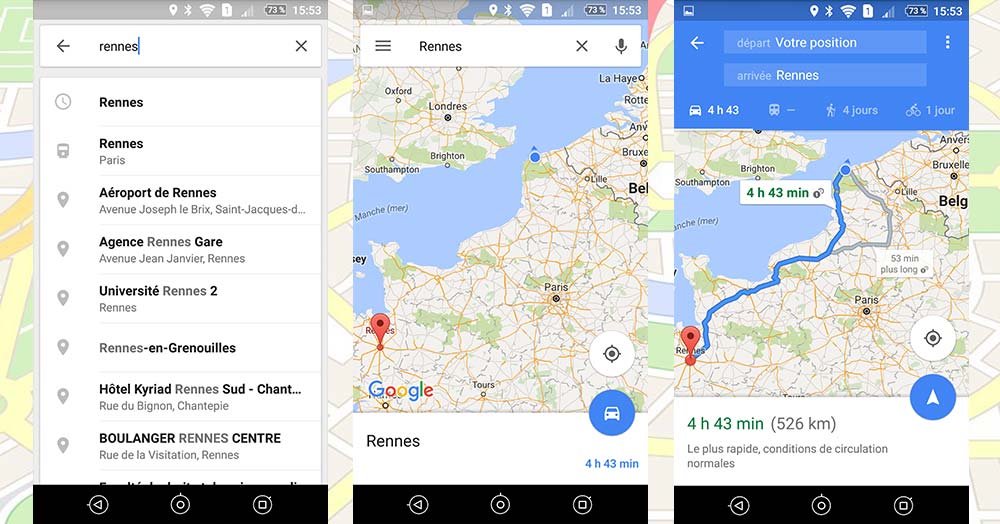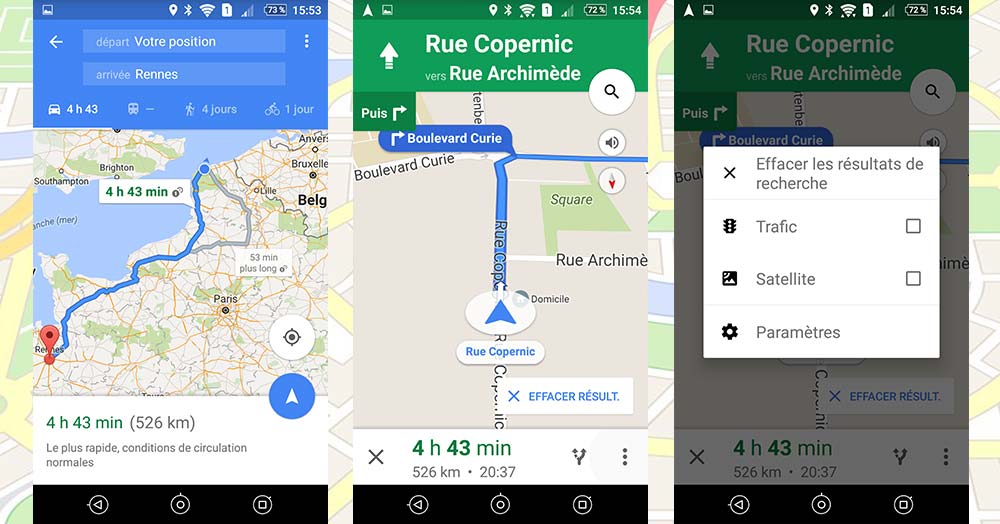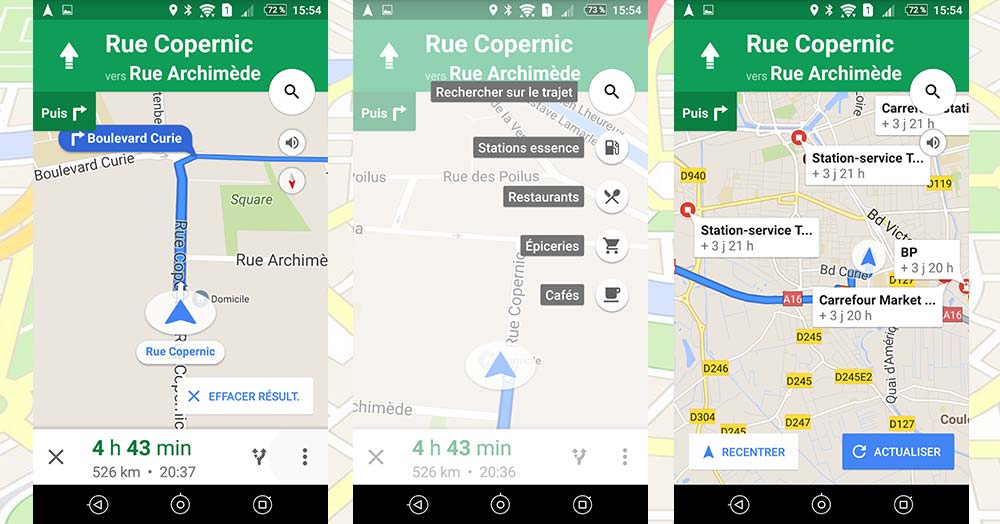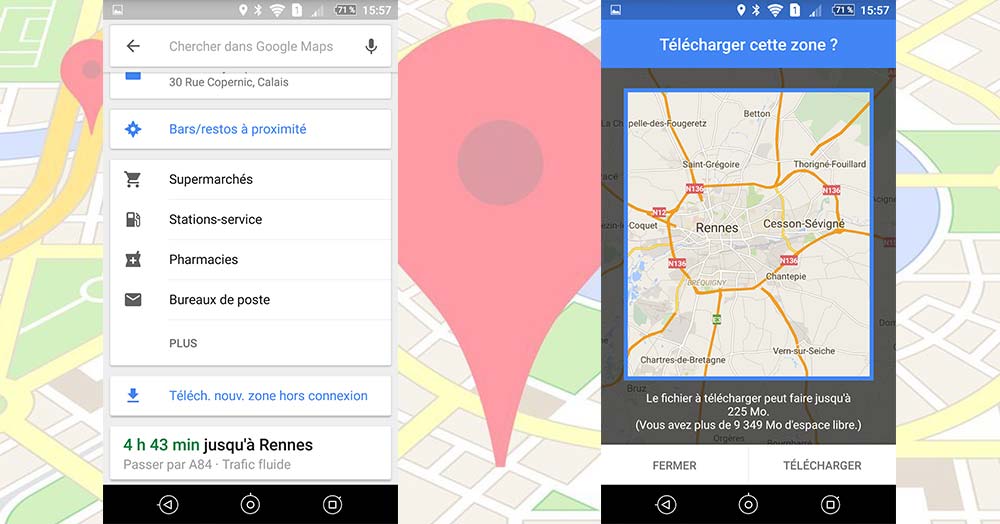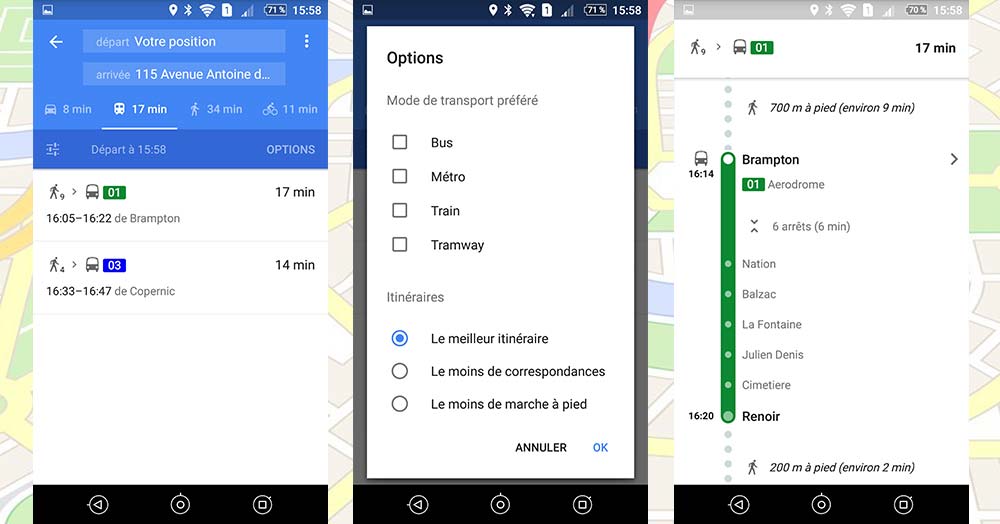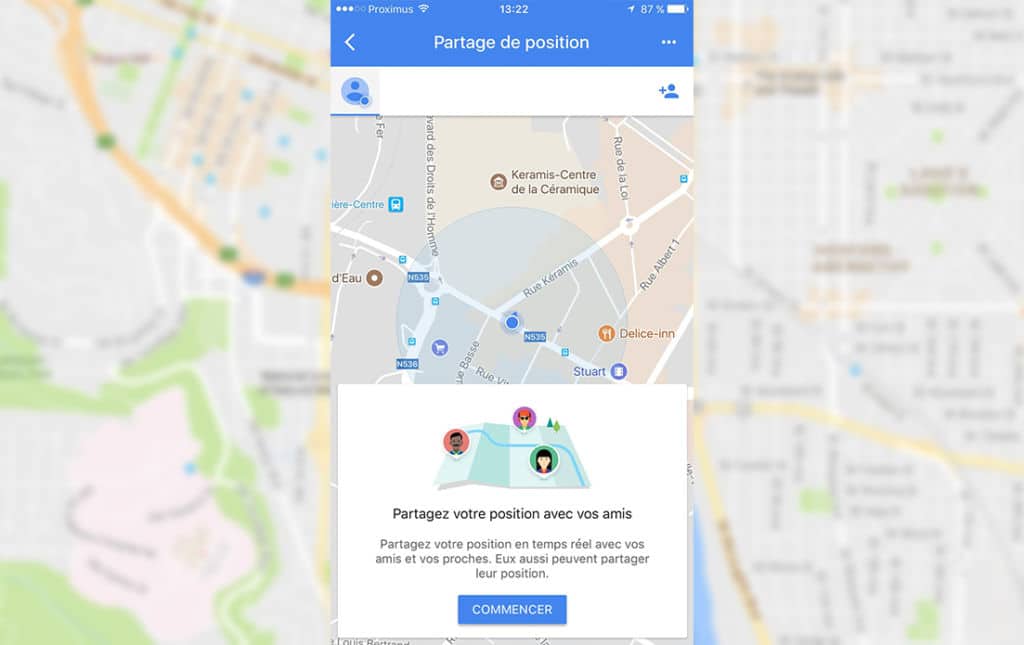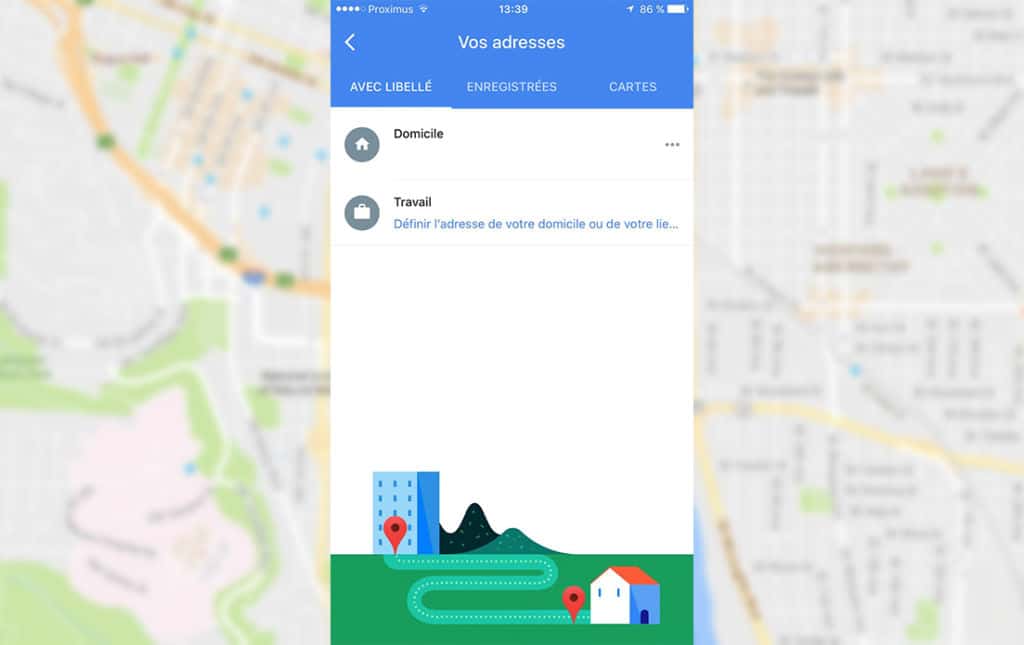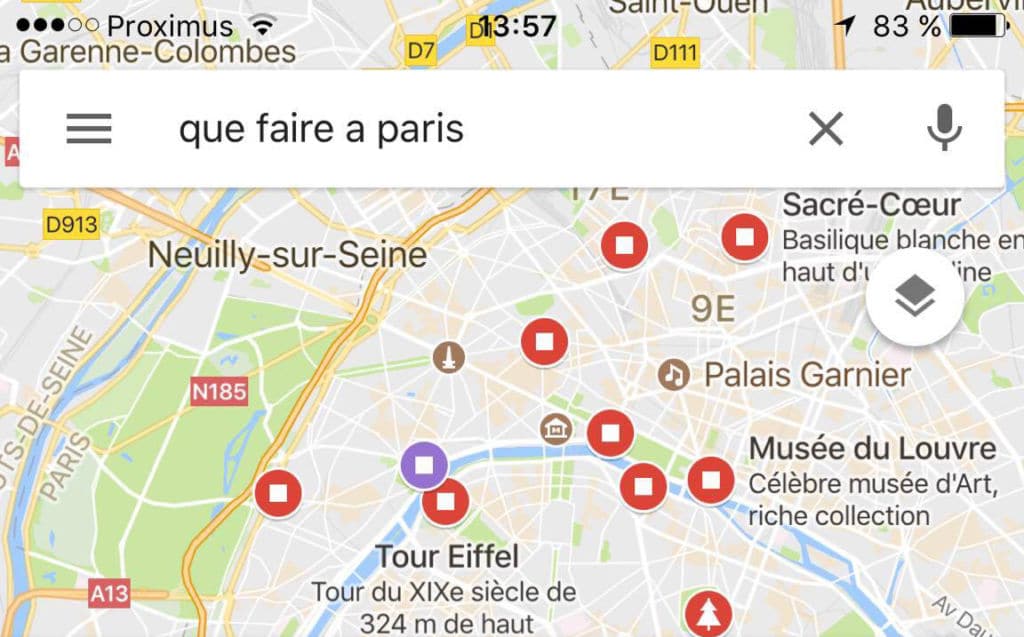Comment utiliser Google Maps en GPS comme un pro
Google Maps est un outil puissant de navigation, et ses fonctionnalités n'ont eu de cesse d'évoluer sur ces dernières années pour devenir un véritable GPS complet. Retrouvez ici toutes nos astuces pour utiliser comme un pro cette application de Google.
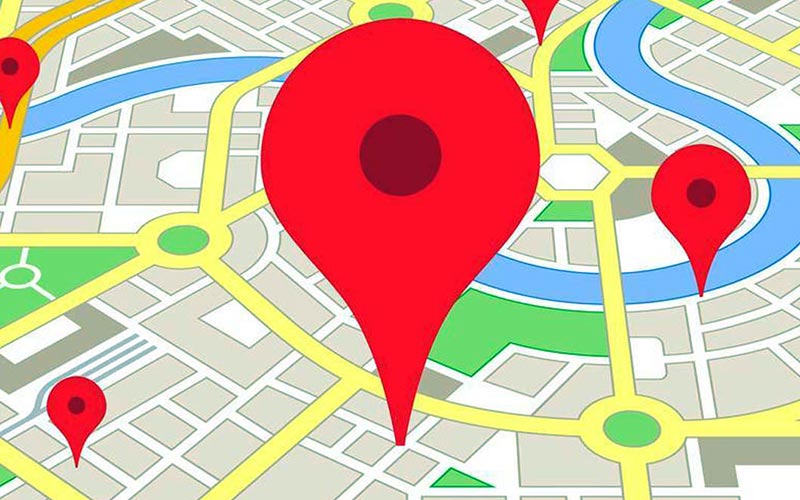
Se déplacer en tant que piéton avec l'assistance et le guidage de nos smartphones a été l'une des premières révolutions qu'ont permis ce type d'appareil. Que ce soit sur iOS ou Android, Google Maps a mené la danse sur ce terrain.
Mais les années ont désormais passé et même s'il est entièrement admis de se faire guider par l'application sur des petits trajets, nombreux sont les utilisateurs à faire l'impasse sur l'application de Google en tant que véritable GPS. Et ce quand bien même celui a évolué d'années en années pour devenir l'une des solutions de navigation les plus puissantes.
Dans ce nouveau tutoriel, nous allons donc vous apprendre à maîtriser les arcanes de Maps en tant que GPS de navigation principal, et ce dans sa moindre utilisation.
N'oubliez pas d'activer la localisation
- Ouvrez le panneau de raccourcis
- Activez “données de localisation”
ou
- Allez dans Paramètres
- Dans l'onglet Personnel, choisissez Localisation
- Activez la fonction
- Sélectionnez le mode Haute précision
Bien sûr, la première étape avant d'utiliser ce type de logiciel est de ne pas oublier d'activer la localisation GPS. Attention toutefois, pour ces longs trajets en voiture, il est recommandé d'utiliser le mode Haute Précision afin d'être guidé pas à pas sur la route. Vous pouvez aussi utiliser ce tutoriel pour améliorer la précision de votre GPS.
Bien régler sa boussole
Avec sa dernière mise à jour, Google Maps est beaucoup plus précis. Il affiche désormais un cône de visualisation, qui n'est pas sans rappeler un jeu vidéo par ailleurs, afin de vous dire exactement vers où vous regardez dans le cadre de la navigation.
Ce cône peut être plus ou moins précis selon que votre téléphone soit bien réglé. Heureusement, cette mise à jour nous donne également une astuce simple pour recalibrer la boussole de nos téléphones. Il suffit de décrire ce geste dans les airs :
Comme vous le voyez, une fois bien rétabli, le cône de vision sera d'autant plus précis. De quoi ne plus jamais se perdre dans une ville inconnue !
Rechercher sa destination
- Ouvrez l'application Maps
- Dans la barre de recherche, saisissez votre destination
- Cliquez sur le rond bleu en bas à gauche de l'écran
- Sélectionnez l'icône de voiture (si ce n'est pas déjà le cas)
Dans cet écran, vous aurez ainsi toutes les informations de trajet dont vous avez besoin : la durée estimée du voyage, le nombre de kilomètres, et la possibilité de sélectionner entre plusieurs parcours préconstruits si celui par défaut ne vous convient pas.
A noter que vous pouvez appuyer sur la fiche blanche indiquant la durée en bas de l'écran pour retrouver votre itinéraire pas à pas et pouvez ainsi juger de la difficulté du trajet.
Lancer et régler le guidage GPS
- Appuyez sur la flèche bleue pour lancer le guidage GPS
- Appuyez sur les trois points en bas à droite
- Sélectionnez les informations voulues (info trafic, cartes via satellite)
Dans le menu Paramètres, vous aurez également accès aux réglages des unités de distance et du volume de la voix. Il ne vous reste plus qu'à vous laisser guider sur votre trajet !
Faire un détour
- Appuyez sur la loupe
- Choisissez le type de détour (pour faire le plein, manger, boire un café…)
- Appuyez sur l'adresse vous attirant
- Etape rajoutée !
Grâce à cette fonctionnalité, il n'est plus nécessaire de devoir faire recalculer votre trajet par votre GPS automatiquement lorsque vous devez faire le plein sur la route : celui-ci va automatiquement rajouter une étape sur votre parcours !
Pour la supprimer, il suffit de réappuyer sur la loupe et sélectionner “Supprimer l'étape”.
Utiliser Google Maps hors ligne
- Lancez une recherche
- Descendez en bas de la liste
- Sélectionnez “Téléch. nouv. zone hors connexion”
- Sélectionnez la zone vous intéressant
- Appuyez sur “Télécharger”
Si vous avez peur de ne pas capter la 3G/4G sur votre chemin, particulièrement dans le cadre d'un grand trajet, n'hésitez pas à utiliser cette fonctionnalité afin de ne pas vous retrouver sans guide sur la route ! Toutes les fonctionnalités de Maps seront disponibles sur la zone téléchargée.
- Voir aussi : notre top des GPS Android hors connexion
Utiliser les transports en commun
- voir “Rechercher sa destination”
- Sélectionnez l'icône en forme de tramway / bus
- Sélectionnez votre heure / date de départ
- Allez dans “Options“
- Choisissez votre type de trajet préféré
- Sélectionnez votre trajet dans la liste
Si vous n'avez pas un long trajet à faire, pourquoi ne pas sauvegarder l'environnement en vous y rendant en transports en commun ? Fini le temps où il fallait rechercher la bonne ligne sur internet : Google Maps le fait pour vous dans la majorité des grandes villes françaises, et vous indiquent précisément vos arrêts pour ne pas vous perdre.
Partager votre position avec un autre utilisateur
Saviez-vous qu'il est possible de partager sa géolocalisation avec un ami ou avec votre mère sans passer par Facebook Messenger ou Snapchat et sa Snap Map ? Vous pouvez directement partager l'endroit où vous vous trouvez grâce à Google Maps. Pour ça il vous suffit de :
- Ouvrir Google Maps
- Cliquez sur le menu en haut à gauche
- Sélectionner “Partage de location”
- Choisissez avec quel contact vous voulez partager votre position
- Définissez une durée de partage
Après ces manipulations, vous recevrez une notification pour avertir que les contacts choisis peuvent vous suivre. Si la personne avec qui vous souhaitez partager votre position n'utilise pas Google Maps, vous pouvez aussi lui envoyer un lien afin qu'il suive votre route via un navigateur web.
Enregistrez l'adresse de son domicile ou de son lieu de travail
Il peut parfois être pratique d'enregistrer les adresses les plus importantes dans votre application. Vous ne passerez plus ainsi votre temps à devoir réencoder votre adresse ou celle de votre lieu de travail à chaque fois que vous en avez besoin. Comment faire ?
- Rendez-vous dans le menu Google Maps
- Cliquez sur paramètres
- Sélectionnez adresse domicile ou travail
- Entrez ensuite les adresses dont vous avez besoin
Voilà vous avez encodé les adresses utiles dans Google Maps et vous n'aurez plus besoin de le refaire à chaque fois que vous vous perdez !
Trouvez des choses à faire
Imaginez que vous débarquez dans une ville ou dans un pays sans avoir eu l'occasion de planifier votre séjour.Grâce à Google Maps, vous pouvez avoir un court aperçu des choses autour de vous. Pour profiter des précieux conseils de Google Maps, il vous suffit de taper dans la barre de recherche “que faire à *** “. Tapez par exemple “Que faire à Paris” ou “Que faire à Bruxelles”. Google vous sortira instantanément une liste d'endroits à proximité qui mérite le détour.
Voilà, vous savez désormais profiter à fond du plein potentiel de Maps, un GPS surpuissant qui supplante à bien des égards tous les autres. Pour encore mieux en profiter, couplez ces conseils avec nos astuces Google Maps afin de maximiser son utilité.
A découvrir également : les meilleurs GPS Android pour remplacer Google Maps